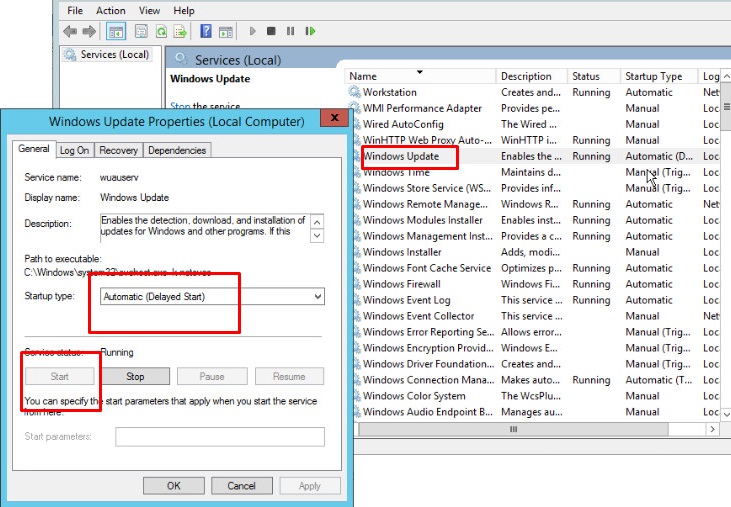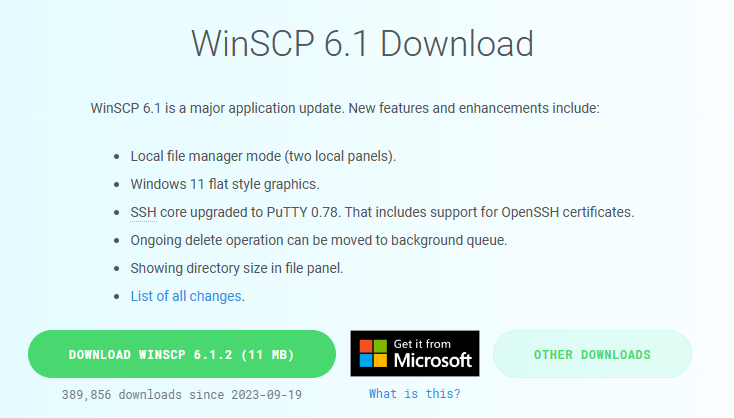Để cài đặt .NET Framework 3.5, Quý khách cần kiểm tra và đảm bảo Windows Update đã hoạt động:
Lưu trữ thẻ: #windows app
Để sử dụng được tiện ích WinSCP, Quý khách cần thực hiện các bước như sau: Bước 1: Download Winscp về máy tính tại đường dẫn http://winscp.net/eng/download.php Bước 2: Cài đặt như một ứng dụng thông thường. Bước 3: Mở tiện ích và thực hiện: Nập thông tin kết nối đến server Linux như hình […]